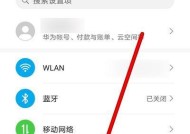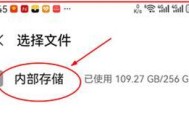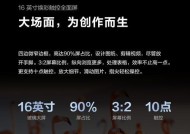华为笔记本如何将excel添加到桌面?操作步骤是?
- 电脑技巧
- 2025-03-08
- 11
- 更新:2025-02-28 18:34:04
在现代办公环境中,MicrosoftExcel是不可或缺的工具之一,它用于数据处理、分析和报表制作等方面。尽管华为笔记本预装了Windows操作系统,其用户界面与其他品牌笔记本大同小异,可是对于新手用户来说,如何将Excel快速添加到桌面上可能仍然存在困惑。本文将为华为笔记本用户提供一个全面而详细的指导,帮助您轻松将Excel添加到桌面,从而提高工作效率。
为何要在桌面上添加Excel快捷方式?
在桌面上添加Excel快捷方式可以节省您每次打开Excel时进行搜索的时间。这个简单的设置使得最常用的程序尽可能地便捷访问,从而提升您的工作效率。在开始之前,请确认您的华为笔记本已安装了MicrosoftOffice套件,Excel作为其中一员,通常会随套件一起安装。

步骤一:找到现有的Excel程序位置
在您的华为笔记本上,首先需要找到已经安装的Excel程序。通常情况下,您可以通过以下步骤进行查找:
1.打开“此电脑”或“我的电脑”。
2.导航至安装Office的驱动器,通常默认为C盘。
3.寻找名为“ProgramFiles”或“ProgramFiles(x86)”的文件夹。
4.进入“MicrosoftOffice”文件夹,然后依次打开“Office”子文件夹。
5.在这里,您会看到一个名为“EXCEL.EXE”的文件,这就是启动Excel的可执行文件。
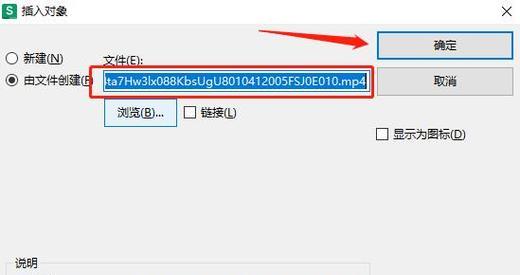
步骤二:创建Excel的桌面快捷方式
创建快捷方式的过程相对简单,但需要几个步骤来完成:
1.在桌面空白处点击鼠标右键,选择“新建”选项,然后点击“快捷方式”。
2.在创建快捷方式的对话框中,点击“浏览”按钮。
3.在弹出的“浏览”窗口中,回到刚才找到的“EXCEL.EXE”文件,选择它,然后点击“打开”。
4.您将看到“创建快捷方式”向导显示了您选择的程序路径,点击“下一步”。
5.为您的快捷方式命名,例如输入“MicrosoftExcel”,然后点击“完成”。

步骤三:优化桌面快捷方式
在Excel快捷方式出现在您的桌面上后,还有一两个小贴士可以帮助您更加便捷地使用:
1.如果您希望更改快捷方式的图标,可以右键点击快捷方式,选择“属性”,然后在“快捷方式”选项卡下点击“更改图标”进行选择。
2.您还可以通过右键点击快捷方式选择“固定到任务栏”,将Excel快速固定到任务栏中,以便更快捷地访问。
常见问题解答与实用技巧
通过以上的步骤,大多数用户应该能够顺利完成Excel快捷方式的创建。但是,如果在创建过程中遇到任何问题,以下内容可能会对您有所帮助。
问题1:如果在创建快捷方式时找不到“MicrosoftExcel”程序怎么办?
解答:请确保您已经正确安装了MicrosoftOffice套件。如果仍然找不到,可能需要重新安装Office或修复安装。
问题2:如果电脑未显示“新建”快捷方式选项怎么办?
解答:如果未能看到“新建快捷方式”选项,请检查您的系统设置,确认是否在桌面隐藏了某些选项。可通过右键点击桌面空白处,进入“视图”选项,确保“显示桌面图标”为开启状态。
实用技巧:为了简化操作,您可在下次打开“此电脑”时,将其固定到任务栏。这样在未来寻找程序或文件时,可以更快地打开“此电脑”。
通过上述步骤与技巧的介绍,您完全能够将Excel快捷方式添加到华为笔记本的桌面上,享受便捷的办公体验。这些操作步骤不仅针对华为笔记本,也普遍适用于安装了Windows操作系统的其他品牌笔记本电脑。希望本文的内容能够帮助您更高效地使用办公软件,提高工作生产力。
记住,在进行任何系统更改前,建议备份重要数据以防意外发生。随着逐渐习惯您的工作流程,您将发现通过优化的桌面环境所带来的便利性。现在,您已经掌握了如何将Excel添加到桌面的技能,快去应用吧!
上一篇:笔记本电脑显示乱码如何快速解决?